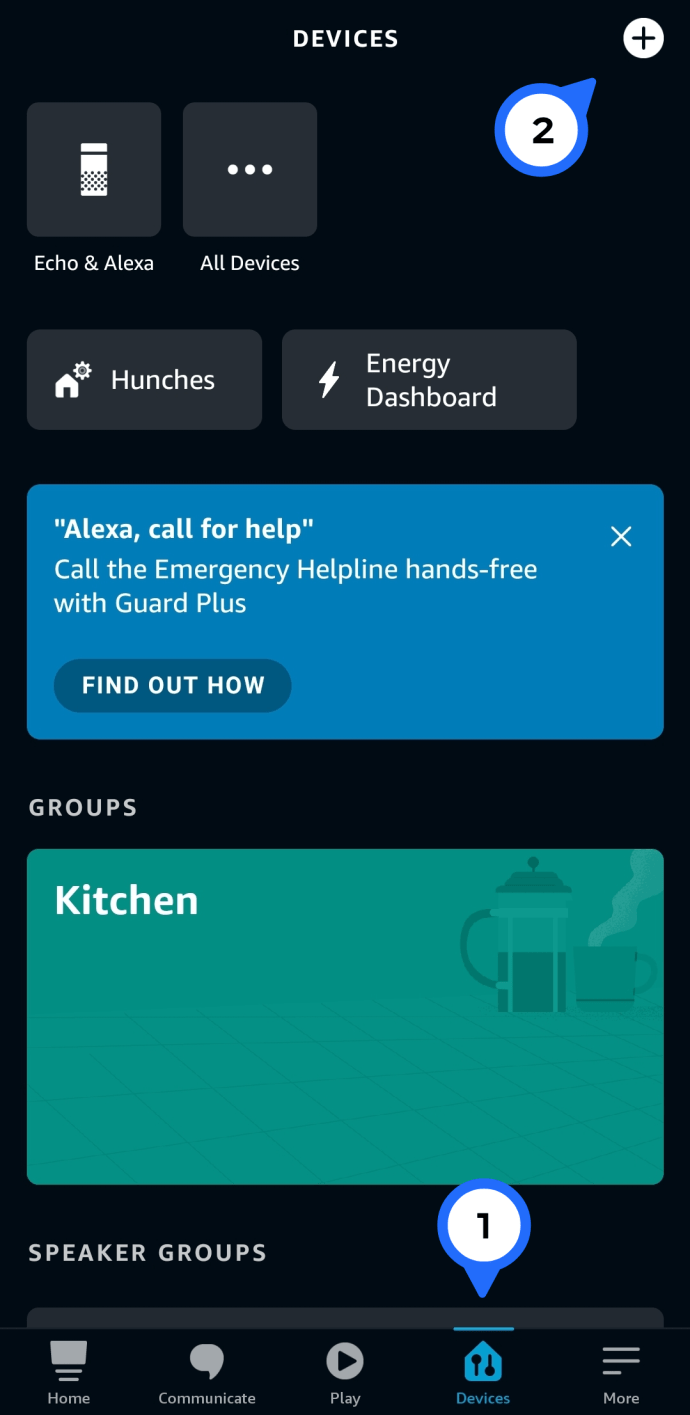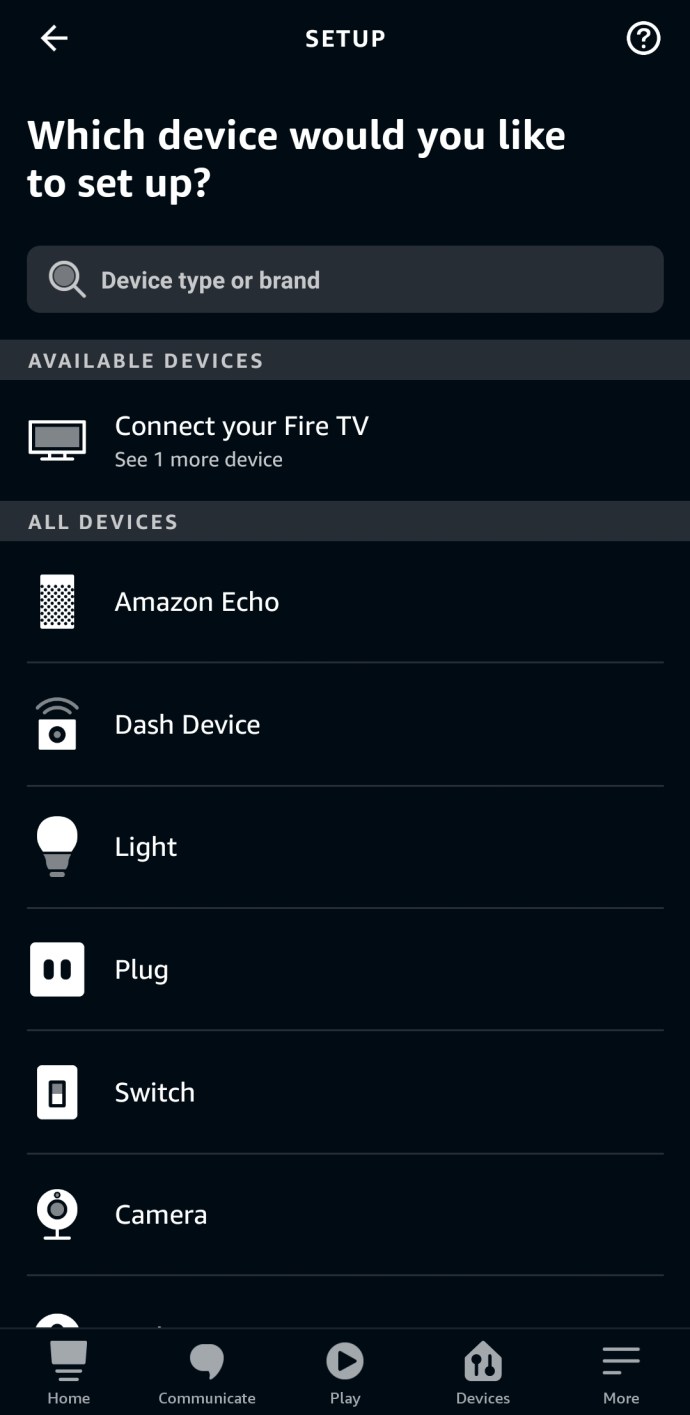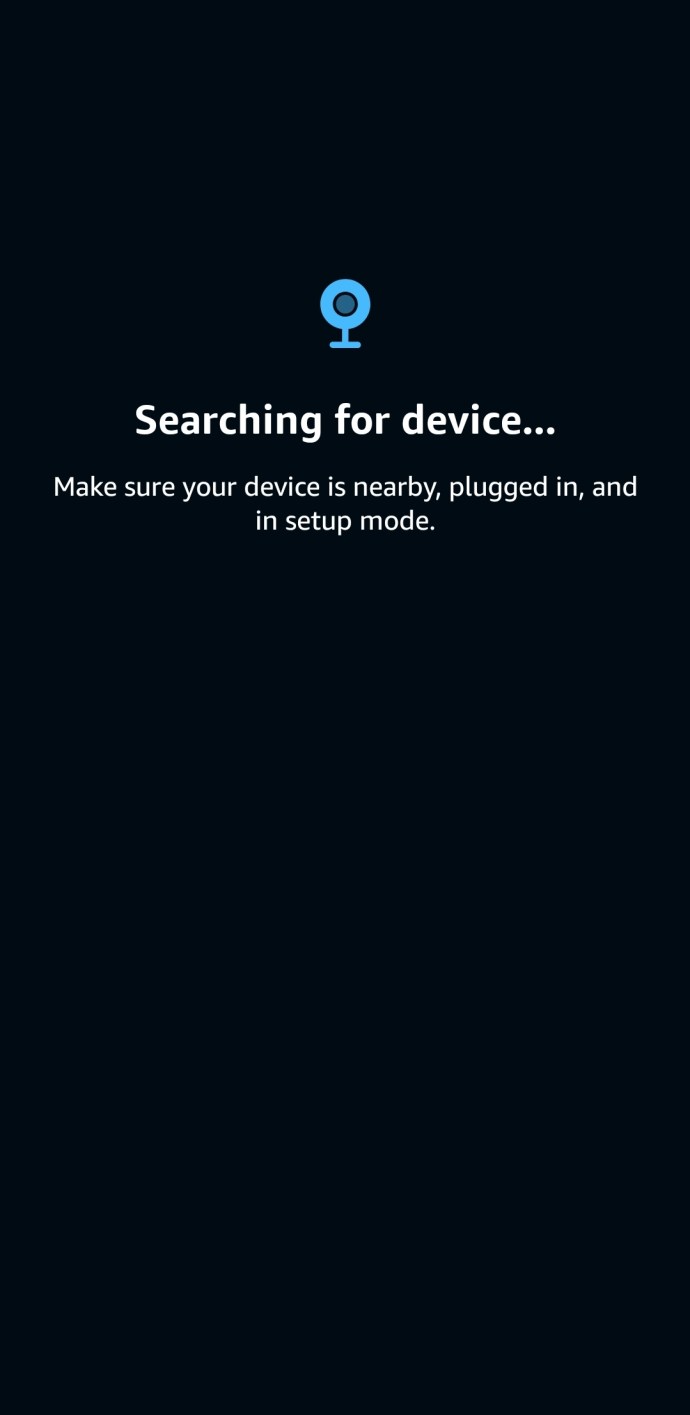Amazon Echoはどこにでもあり、複数の反復で利用できます。 OGEchoからEchoDotまで、Echo2からEchoPlusまで、そしてEcho Showでさえ、誰にとっても何かがあります。
 関連するEchoデバイスに最適なAmazonAlexaのスキルとコマンドを参照してください新しいAmazonEchoシリーズのスピーカーとボタンをご覧くださいAmazonEchoドットレビュー:Amazonで最も安価なミニスマートスピーカーAmazon Echoレビュー:Amazonのスマートスピーカーの兄弟が小さく太くなっています
関連するEchoデバイスに最適なAmazonAlexaのスキルとコマンドを参照してください新しいAmazonEchoシリーズのスピーカーとボタンをご覧くださいAmazonEchoドットレビュー:Amazonで最も安価なミニスマートスピーカーAmazon Echoレビュー:Amazonのスマートスピーカーの兄弟が小さく太くなっています AmazonのAlexa搭載のスマートホームデバイスが少し時間を取っていることは間違いありません。おそらく、これらのデバイスの少なくとも1つがすでに家にある可能性があります。また、Amazon Echoの所有者が対処しなければならない問題の中で、Wi-Fiの問題が主なものであることを知っても驚くことではありません。
ありがたいことに、解決策があります。そのため、AmazonEchoデバイスのWi-Fi問題を解決するためのガイドをまとめました。
Amazon Echo Wi-Fiのセットアップ:AmazonEchoをセットアップする方法
ほとんどの接続の問題はセットアップから始まります。正しくセットアップされていないか、早い段階で接続できなかったデバイスは、問題を引き起こす可能性があります。まず、Echoデバイスの使用を開始するための適切な手順を説明します。
- 電源ケーブルを使用してEchoを接続します。リングライトが青色に変わり、回転を開始して、オンになったことを知らせます。約1分で、この青いライトがオレンジ色に変わり、スピーカーがセットアップモードになっていることを通知し、AlexaがAmazonEchoにあなたを歓迎します。オレンジ色のライトが表示されない場合は、手順4に進みます。
- iOSまたはAndroidからAmazonAlexaアプリをダウンロードします。ブラウザからアプリにアクセスすることもできます。
- セットアッププロセスが自動的に開始され、Amazonアカウントのメールアドレスとパスワードでログインするよう求められます。
- セットアップが自動的に開始されない場合、またはAmazon Echoを最初にオンにしたときにオレンジ色のライトが表示されない場合は、Alexaアプリにアクセスしてください。下部にある[デバイス]と右上隅にある[+]をタップします。
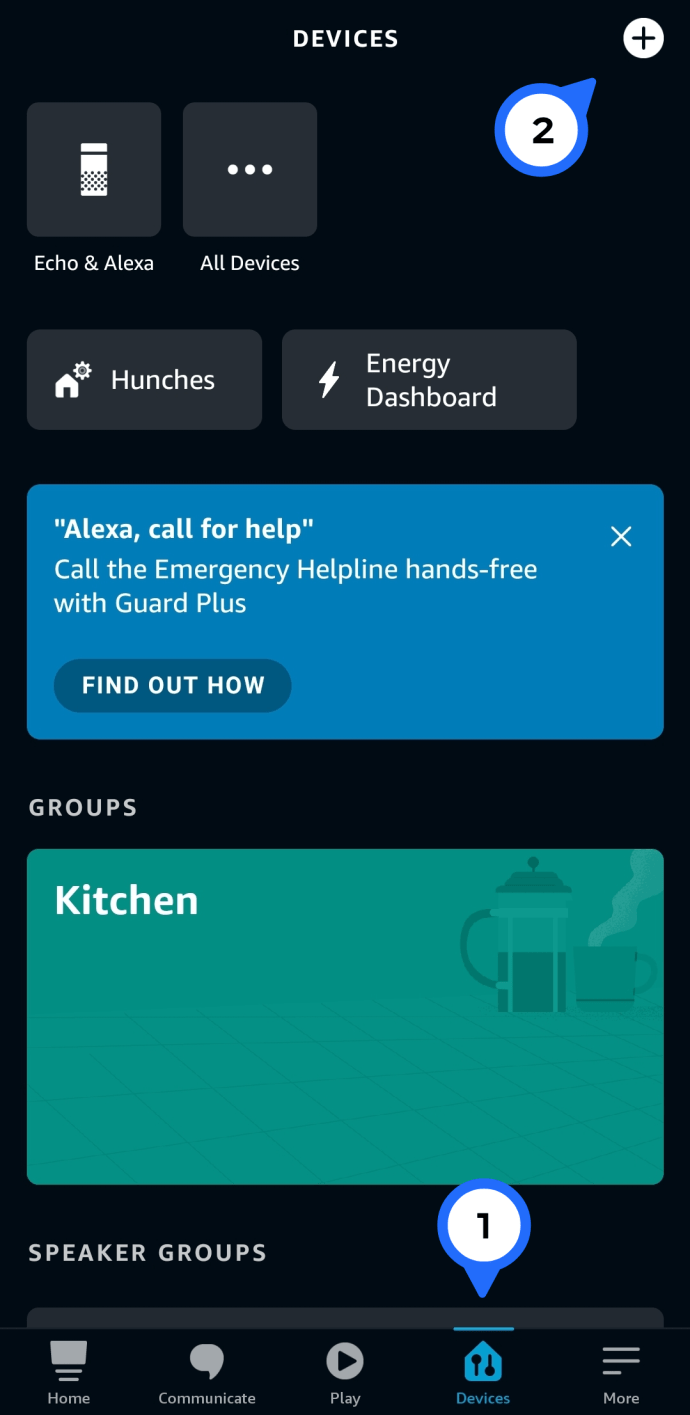
- 言語を選択し、セットアップしようとしているデバイスをリストから選択します。
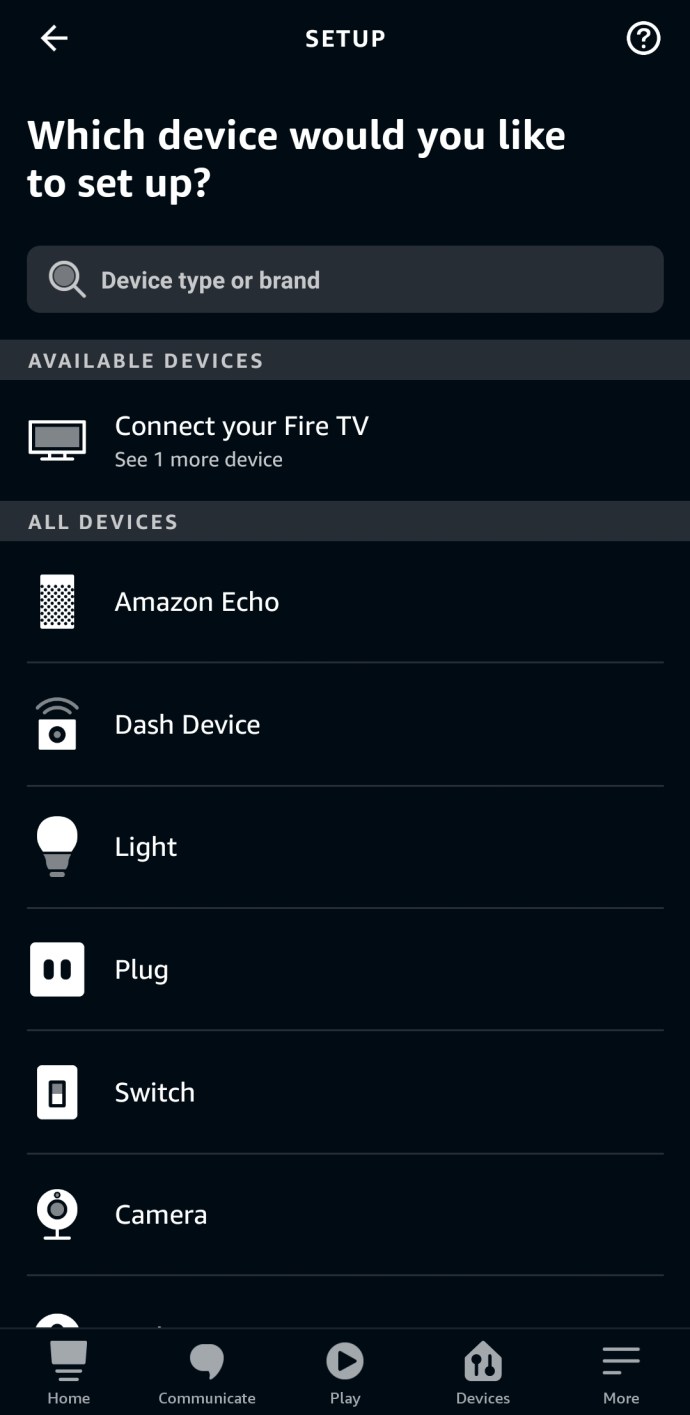
- 次のステップでは、アプリをEchoに接続し、EchoをWi-Fiネットワークに接続します。 [Begin Echo Setup]画面で、[Connect toWi-Fi]をクリックします。オレンジ色のリングがデバイスに表示されます。それでもオレンジ色のライトが表示されない場合は、手順11に進みます。
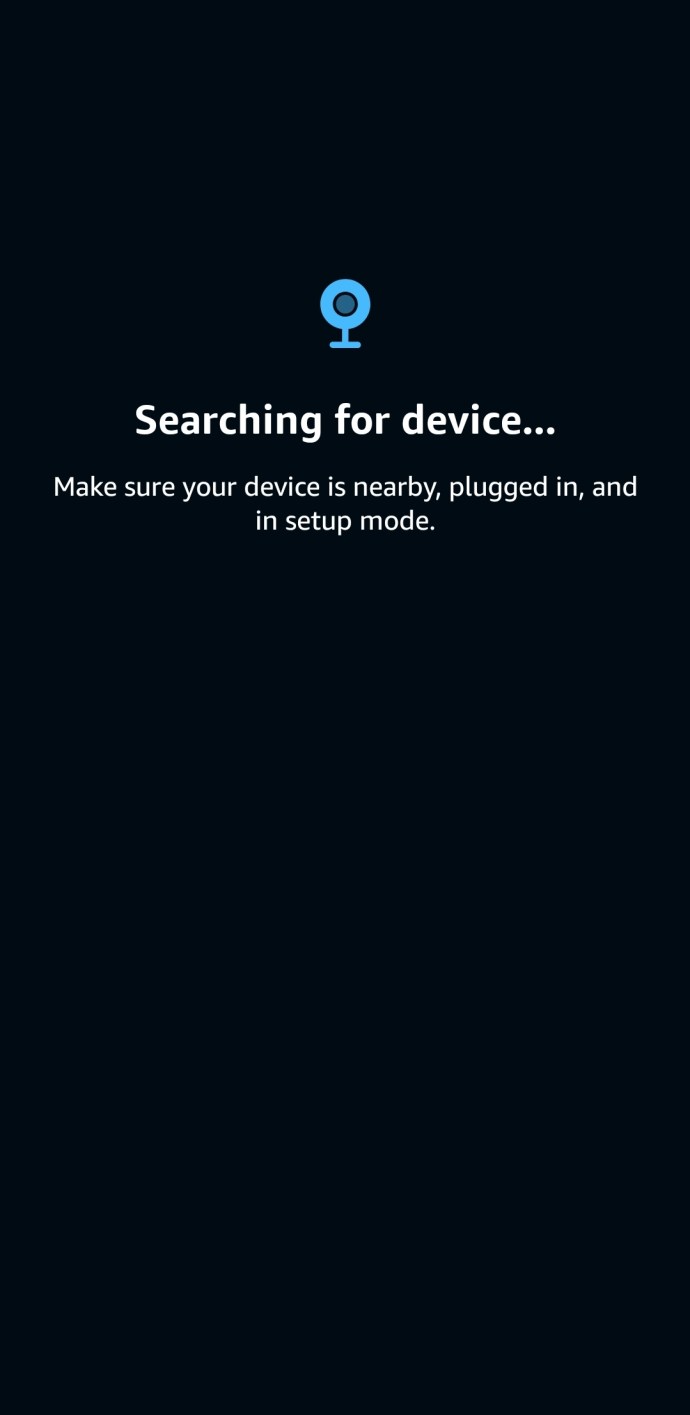
- アプリを閉じ、[設定]を開いて、Wi-Fiに移動します。電話がAmazonEchoデバイスを認識すると、Amazon-XXXで始まる名前のWi-Fiネットワークが表示されます。リストに表示されるまでに最大1分かかる場合があります。
- このWi-Fiネットワークを選択すると、電話がメインのWi-Fiネットワークから削除され、AmazonEchoに直接接続されます。
- 接続すると、EchoをメインのWi-Fiネットワークに接続するように求められます。求められたらWi-Fiパスワードを入力すると、Echoがネットワークに参加します。
- この時点から、同じネットワーク上のすべてのEchoデバイスは、相互に通信したり、AmazonAlexaアプリと通信したりできます。
- オレンジ色のライトがまだ表示されていませんか?アクションボタンを5秒間押し続けて、手順7に戻ります。
ネットワークに接続するすべてのAmazonEchoおよびEchoDotについて、このプロセスを繰り返す必要があります。
AmazonEchoの使い方
Amazon Echoの使用を開始するには、個々のボタンとライトの意味を理解しておくと役立ちます。
Amazon Echoデバイスの大部分は同様の方法で制御され(Echo Showにタッチスクリーンが追加されています)、各モデルにはアクションボタン、ボリュームコントロール、ライトリング、マイクオフオプションが付属しています。
NS アクションボタンセットアップとトラブルシューティングの際に使用する必要があるのは、中央に白い点が1つあるボタンです。このボタンを使用して、アラームとタイマーをオフにしたり、Echoをウェイクアップしたりできます。
NS ボリュームコントロール プラスボタンとマイナスボタンで表されるか、Amazon Echo(Amazon Echo第1世代として知られています)とEchoPlusのリングを介して表されます。後者の場合、ボリュームリングを時計回りに回転させることで音量を上げることができます。
NS マイクを無効にするボタンAlexaがあなたの声を聞くことができないようにする、は、線が入ったマイクで描かれています。無効にすると、ライトリングが赤に変わります。もう一度押すと、マイクがオンに戻ります。
Amazon Echoの使用を開始するには、セットアップに続いて、「Alexa」と言ってから質問またはコマンドを入力します。音声が認識されると、ライトが青色に変わり、聞いていることを示します。
AmazonEchoとEchoDotは、それ自体ではそれほど多くのことを実行しません。または、Alexa Skillsを有効にしないと、確かにそれほど有用ではありません。これにより、次のチュートリアルに進みます。
AmazonEchoのセットアップの問題
Alexaは一般的に非常にうまく動作しますが、問題が発生した場合は、このセクションが最適です。
AmazonEchoがWi-Fiに接続しません
Amazon Echoデバイスは、802.11a / b / g / n標準を使用するデュアルバンドWi-Fi(2.4 GHz / 5 GHz)ネットワークにのみ接続できます。自宅のWi-Fiはこれらの帯域/この標準を実行しますが、たとえば、ピアツーピアネットワークやホットスポットは実行しません。
Wi-Fiネットワークとセキュリティをテストする
接続の問題には2つの原因が考えられます。それはあなたのエコーデバイスかあなたのインターネット(おそらくルーター)のどちらかです。 Echoのトラブルシューティングを行うための最初の手順のいくつかを確認してみましょう。
- Amazon EchoをWi-Fiネットワークに接続できない場合は、プラグでデバイスの電源を切り、10秒待ってから、上記のセットアッププロセスを繰り返します。
- ネットワークパスワードを知っていることを確認してください。これはWi-Fiネットワークにアクセスするために必要なパスワードであり、通常はルーターのどこかにあります。このパスワードは、Amazonアカウントのパスワードではありません。
- 携帯電話やスマートテレビなどの他のデバイスがWi-Fiに接続されていることを確認してください。そうでない場合は、AmazonEchoではなくWi-Fiが機能していないことを示している可能性があります。
- メインのWi-Fiネットワークが機能していない場合は、プラグでルーターの電源を切ってルーターを再起動します。それでも機能しない場合は、ルーターまたはモデムハードウェアのファームウェアを更新する必要があります。手順は、ルーターによって異なります。インターネットサービスプロバイダーに連絡することもできます。
- 以前にWi-FiパスワードをAmazonに保存したが、最近パスワードを変更した場合は、Amazon Echoをネットワークに再度接続するために、新しいパスワードを再入力する必要があります。
- デフォルトでは、ルーターはセキュリティのためにWPA + WPA2の両方を使用する場合があります。接続の問題を解決するには、ルーターのセキュリティタイプをWPAまたはWPA2のみに切り替えます。ルータに暗号化のタイプを設定するオプションもある場合は、AESのみに設定することをお勧めします。
Wi-Fiの混雑を減らす
Wi-Fiネットワーク上に複数のスマートフォン、タブレット、Amazon Echo、スマートデバイス、テレビ、コンピューターがある場合、またはアプリやコンテンツをダウンロードまたはストリーミングしている場合は、Wi-Fiが追いつかないことがあります。
- 使用していないデバイスをオフにして、帯域幅を解放します。
- AmazonEchoをルーターに近づけます。
- Amazon Echoを、マイクロ波やベビーモニターなどの干渉の可能性から遠ざけてください。
さらに、可能な場合はルーターの5 GHzWi-Fi周波数帯域に接続できます。多くのデバイスは自動的に2.4GHz帯域に接続するため、その帯域は少し混雑したままになる可能性があります。
AmazonEchoをリセットする
これで問題が解決しない場合は、デバイスをリセットして最初からやり直すこともできます。 Echoデバイスをリセットするには:
- 新しい電話で見つかったペーパークリップ、イヤリング、またはSIMカードツールを見つけて、デバイスのベースにあるEchoデバイスのリセットボタンを押し続けます。エコーのライトリングがオレンジ色に変わり、次に青色に変わります。
- ライトリングがオフになり、再びオンになるのを待ちます。
- ライトリングがオレンジ色に変わり、デバイスがセットアップモードになります。この記事の冒頭で、次の手順を繰り返してみてください。
よくある質問
ほとんどの場合、Echoデバイスに関する技術的な問題はまれです。しかし、それらが発生した場合、知っておくべきことがたくさんあります。 Echoデバイスについて多くの質問があり、このセクションでそれらの回答について説明します。
EchoがWi-Fiに接続しないのはなぜですか?
実際、AlexaWi-Fiの問題のトラブルシューティングに役立つ記事がここにあります。まず、スマートフォン(またはタブレット)が適切なWi-Fiネットワークに接続されていることを確認します。
次に、ルーターまたはEchoデバイスを再起動してみてください。接続の問題が続く場合は、工場出荷時のリセットを実行して最初からやり直す必要がある場合があります。
Echoを機能させることができない場合はどうすればよいですか?
セットアップチュートリアルを完了し、適切なトラブルシューティング手順を実行した場合は、Amazonサポートに連絡する時期かもしれません。障害のあるデバイスまたはネットワークに固有の何かがあり、セットアップの成功を妨げている可能性があります。